- 1PS提示:因為圖層已鎖定,無法編輯圖層的處理方法
- 2picacg蘋果版怎么找不到|picacg ios版是不是下架了介紹
- 3Adobe Illustrator CS5 序列號大全
- 4ACDsee注冊碼免費分享(含ACDsee18、ACDsee10等版本)
- 5Potato(土豆聊天)怎么換頭像|Potato app更改頭像方法介紹
- 6PDF瀏覽器能看3D文件嗎?PDF瀏覽器看3D文件圖文詳細教程
- 7Potato(馬鈴薯聊天)怎么注冊不了|Potato不能注冊處理方法介紹
- 8最新的Adobe Illustrator CS4序列號大全
- 9Intel i7-9700K性能跑分曝光:同代提升約12%
- 10XP系統怎么清除緩存?
- 11Intel Z390主板有望10月8日公布:8核9代酷睿隨后登場
- 12XP系統安裝chrome無法找到入口怎么處理?
[摘要]閱讀文檔時經常會看到版權說明,大家或許會很好奇這是怎么制作的呢?其實很簡單,利用文本框就可以實現類似的說明,文本框有橫向和縱向之分,下面為大家介紹下如何通過橫向文本框為Wps添加說明,另外整理了一些...
閱讀文檔時經常會看到版權說明,大家或許會很好奇這是怎么制作的呢?其實很簡單,利用文本框就可以實現類似的說明,文本框有橫向和縱向之分,下面為大家介紹下如何通過橫向文本框為Wps添加說明,另外整理了一些與文本框相關的知識點,希望對大家有所幫助。
如何去掉WPS文檔中文本框的線條?
先單擊文本框的邊框,選中文本框。選擇“開始”選項卡中“段落”組的“
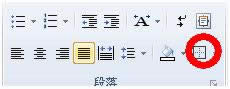
或者:選中文本框,右鍵設置文本框格式,【顏色與線條】選項卡中線條中選擇“無線條顏色”。
讓我們打開文檔,工具菜單選擇:插入—文本框—橫向文本框。
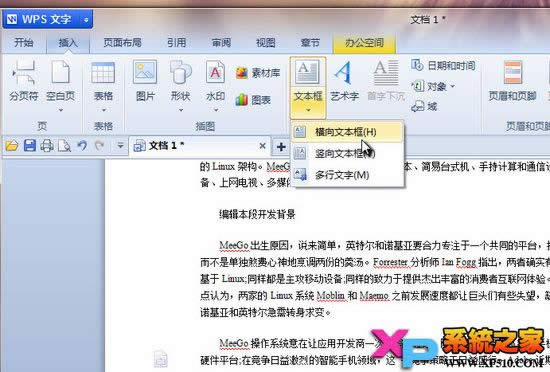
然后點擊文檔中部,之后輸入說明文字,最好調節一下文字大小和顏色,以便和文檔內容區分開來。之后將鼠標移動到橫向文本框邊緣,變成四個箭頭時點擊鼠標右鍵,在右鍵菜單中選擇"設置對象格式"
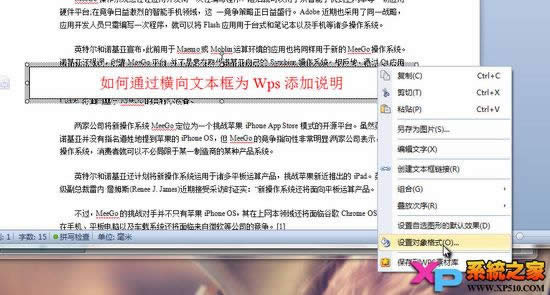
之后的設置很重要,我們現在"顏色與線條"中,將填充顏色設為"無填充顏色";同事將線條顏色設為"無線條顏色"
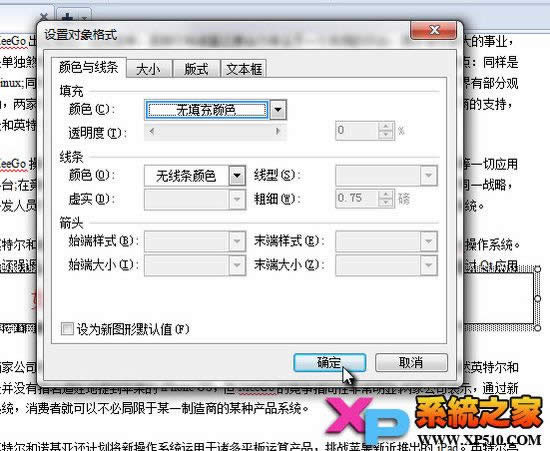
然后在"大小"設置中,設定好旋轉度數,這個視個人喜好而定。
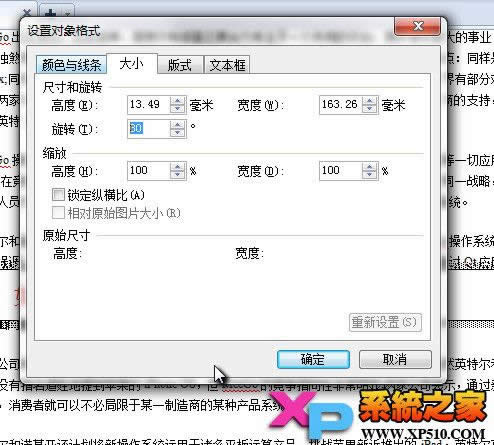
在"版式"設置中,選擇"襯于文字下方"
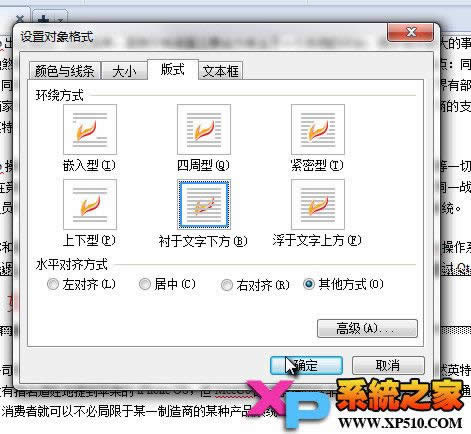
在"文本框"設置中,勾選"允許文字隨對象旋轉",之后確定。
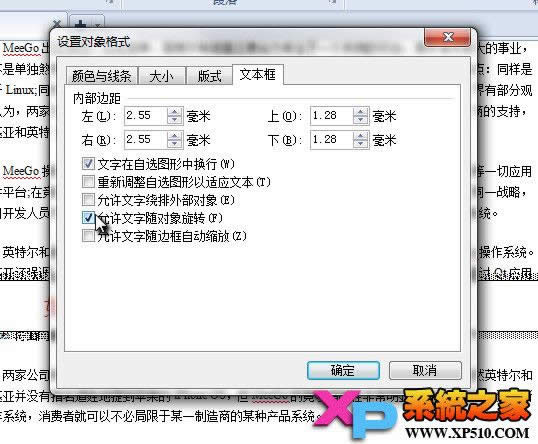
這樣就是最終效果啦!通過橫向文本框為Wps添加說明就為大家介紹到這里。
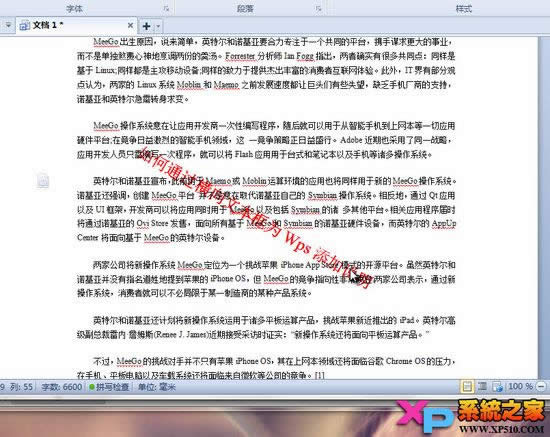
注:更多精彩教程請關注本文電腦教程欄目,本文辦公群:185219299歡迎你的加入
在中國大陸,金山軟件公司在政府采購中多次擊敗微軟公司,現的中國大陸政府、機關很多都裝有WPS Office辦公軟件。
推薦資訊 總人氣榜
最新教程 本月人氣

